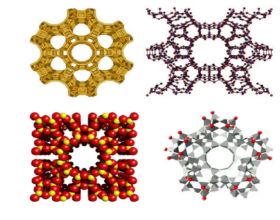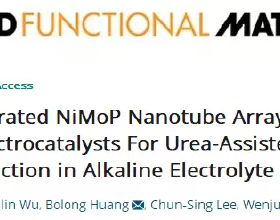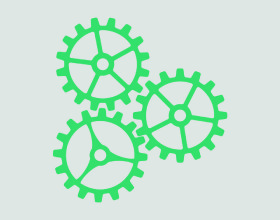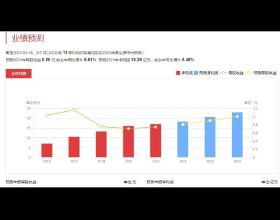小夥伴們大家好,這裡是六娃!
昨天教給大家如何讓家中的普通電燈開關變成智慧開關,不知道大家學會沒有?其實這算是家庭中新增智慧裝置比較麻煩的一種操作了,大部分智慧家居其實並不需要這麼需要“技術能力”,接下來我就教大家如何快速新增家中已有且已安裝好的智慧裝置。
可能有很多小夥伴會出現這樣的問題,買了智慧家居後,手機下載米家不知道怎麼連,或者是連上了無法實現遠端控制,這其實跟我們的連線方式不對有關係,首先我們要知道智慧家居現在有三種連線方式,分別是——WiFi、ZigBee和藍芽。
WiFi就是顯而易見的透過家中的路由器進行連線的方式,ZigBee需要家中有閘道器才可以進行智慧裝置的連線,藍芽連線就是大家經常聽到的藍芽mesh組網連線,這個大家瞭解就好,我下面會告訴大家怎麼分辨裝置的連線方式以及智慧裝置的連線方法。
如何分辨自己購買的裝置是什麼連線方式呢?很簡單,在購買商品的時候,我們在商品詳情頁面上檢視它的連線方式就知道啦,有的甚至直接在名字上就告訴你了
需要注意的是,除了wifi連線不需要閘道器可以直接連線外,其餘裝置需要搭配閘道器進行連線。
一、不需要閘道器的裝置連線教程
剛好今天六娃到了一個小米觸屏音響,接下來教給大家如何進行連線。
首先連線電源,等待裝置開機
開機成功後,音響會提示下載小愛音響app,下載完成開啟app,就會自動蹦出音響連線的畫面,如上圖
點選開始配往後出現配網介面,他會自動輸入你已經連線的wifi,如若沒有則手動輸入
注意:wifi一定要設定成2.4g或者是2.4g跟5g雙模,5g網路是不支援的
配網成功後選擇音響所處的房間
根據提示一步一步進行,如果嫌麻煩,可以直接點選最下方的跳過,以後再設定
配網成功!
配網成功後,我們就可以在米家app中檢視此裝置了。
其他的裝置只是app的不同,從小愛音箱app切換到米家app點選右上角的“+”,再點選新增裝置即可新增成功。
二、需要閘道器的裝置連線
首先我們要先擁有一個閘道器,拿米家多功能閘道器舉例
連線方式與音響一樣,只不過app換成了米家app,連線方法如下:
如果插入電源米家app找不到閘道器,則長按閘道器上方的按鈕5秒鐘,等燈變成黃色閃爍後根據語音提示進行新增即可。
閘道器新增成功後就可以新增其他智慧裝置了,拿小米智慧插座為例:將小米智慧插座通電,並開啟米家app
點選左上角+號
點選新增裝置
點選搜尋,裝置叫什麼名字就搜尋什麼名字,我這裡是米家智慧插座2藍芽閘道器版
根據提示重置裝置
一樣需要連線wifi(因為閘道器也需要聯網,需要保證他們在一個wifi下工作才穩定)
等待連線
連線成功後選擇裝置所處房間,好分類
重新命名
新增成功
成功後就可進入裝置詳情頁面進行遠端控制了
這是需要閘道器進行連線的教程,另外需要大家注意的是,閘道器一定要買配套的,比如小米閘道器跟小米裝置是一套,如果你用小米閘道器去連線aqara的裝置,雖說某些系列可以連上,但有些裝置還是不支援的。
三、藍芽裝置的連線方法
這是最簡單的一種,比wifi連線還要簡單,在米家app中點選+號新增裝置,就可自動搜尋到,搜尋不到就按照裝置說明書重置一下即可,如果有小愛音箱,還可組成藍芽mesh,這裡不做過多介紹。如果有小夥伴在這裡連接出現問題,隨時可私信我,我會作出解答。
以上就是智慧家居的連線教程,下期我會詳細教大家如何進行裝置聯動,比如下班自動開燈,自動開啟空調電視,關注我,下期我們不見不散!
最後還請大家多多點贊評論收藏轉發,您的支援是我更新的最大動力!